- Productos
- >
- Acceso a dispositivos
- >
- BJOY Stick C
Seguridad
Para garantizar el funcionamiento seguro del dispositivo se recomienda leer completamente este manual de usuario antes de comenzar a utilizarlo.
Especificaciones técnicas
- Conexión USB 2.0
- Alimentación: 5Vdc, 50mA
- Dimensiones: 290 x 220 x 160mm.
- Fuerza requerida en joystick: 11N
- Fuerza requerida en botones: 1,5N
- Grado de inclinación: 5º
Descripción del equipo
El emulador de ratón BJoy Stick C es un dispositivo que se comporta como un ratón convencional y que está especialmente diseñado para facilitar su acceso, tanto al joystick que permite desplazar el cursor, como a los pulsadores que activan las funciones habituales asociadas a los clics de un ratón.
Las principales características del dispositivo son:
- Joystick robusto.
- Pulsadores para cuatro funciones diferentes de los clics
- Pulsadores grandes con posibilidad de cobertor.
- Tapas e iconos de los pulsadores personalizables.
- Entradas para conmutadores externos.
- Control de movimiento sencillo: 4 u 8 direcciones.
- Velocidad independiente de la acción sobre el joystick.
- Permite adaptarse a la posición del usuario, pudiendo ajustar las direcciones de movimiento según la orientación de montaje.
- No requiere ningún software de instalación: el sistema operativo lo reconoce directamente.
- El ratón es compatible en cualquier plataforma con entrada USB (Windows, Mac, Linux,…)
- Se pueden realizar las configuraciones habituales que ofrecen los sistemas operativos para el Mouse (cambio de tipo de puntero, opciones de clics, etc).
- Configurable y personalizable mediante el software BJoy Configurador que se suministra con el producto.
- La configuración queda almacenada en el dispositivo no en el PC, lo que facilita el uso del mismo dispositivo en diferentes ordenadores, sin tener que volver a configurarlo.
El ratón BJOY Stick C se compone de las siguientes partes:
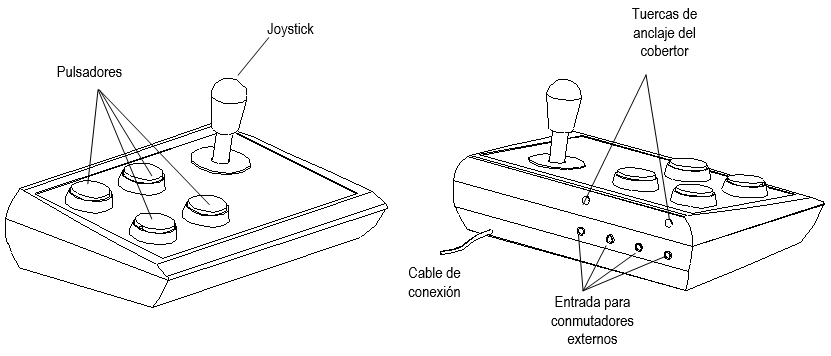
Fig. 1. Partes del ratón BJOY Stick C.
El joystick permite realizar los desplazamientos del cursor. Admite movimientos verticales, horizontales y en diagonal. Si interesa, con el programa de configuración se pueden bloquear los movimientos en diagonal.
El dispositivo dispone de cuatro pulsadores para realizar cuatro acciones distintas, correspondientes a las funciones de los clics de un ratón convencional: clic izquierdo, clic derecho, doble clic y arrastrar (equivalente a mantener el clic izquierdo pulsado).
La función de cada botón se puede asignar mediante el programa de configuración. La configuración grabada por defecto en el producto es:
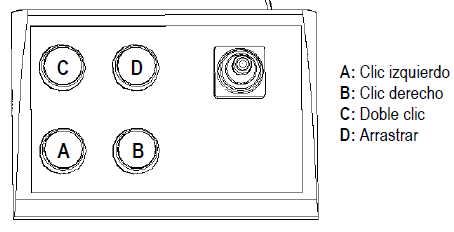
Fig. 2. Asignación por defecto de las funciones a los pulsadores.
Las entradas de conmutador son conectores que permiten conectar conmutadores externos. Cada una de las entradas de conmutador está asociada a uno de los pulsadores, y por tanto tendrá asignada la misma función que éste. Las entradas están identificadas con las letras A, B, C, D siguiendo el mismo esquema de la figura 2.
Montaje del equipo
Montaje del cobertor
El ratón BJOY Stick C dispone de un cobertor de metacrilato para proteger los pulsadores y evitar pulsaciones involuntarias de los mismos.
Para montar el cobertor se debe encarar primero por la parte delantera del equipo (Fig. 3). Girándolo posteriormente para posicionarlo correctamente.
Una vez montado, se debe sujetar con los tornillos plásticos que se adjuntan con el producto.
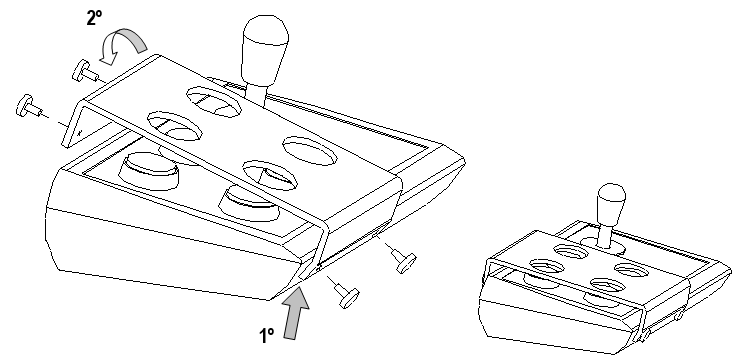
Fig. 3. Montaje del cobertor.
Cambio de las tapas de los pulsadores
Si lo desea puede cambiar las tapas de los pulsadores de los clics. De esta forma podrá escoger entre las tapas que desee (transparentes o de colores) y podrá cambiar los iconos utilizados para señalizar los pulsadores.
Para cambiar las tapas de los pulsadores basta que las extraiga introduciendo algún objeto por la ranura de que dispone la tapa y realice palanca hacia el exterior del pulsador (Fig. 4).
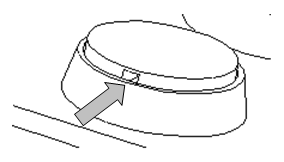
Fig. 4. Cambio de las tapas de los pulsadores.
Puesta en marcha
Para el uso del ratón Bjoy stick C, se debe conectar el cable de conexión a un puerto USB del ordenador. Una vez el ordenador ha reconocido el dispositivo, ya se puede utilizar el ratón.
Para mover el cursor basta que desplace el joystick en la dirección deseada. A la hora de desplazar el cursor se debe tener en cuenta que la velocidad no depende de la inclinación del joystick respecto la posición central, lo que facilita su control.
Para hacer los clics se deben accionar los correspondientes pulsadores. La función de arrastrar, se activa pulsando una vez el pulsador. A partir de ese momento el cursor se mantiene activado, como si se estuviese pulsado el clic izquierdo. Para desactivar esta función se debe pulsar nuevamente el pulsador de arrastrar.
Hay que tener en cuenta que tanto las acciones sobre los pulsadores como los movimientos del cursor, se pueden configurar mediante el software de configuración que se describe más adelante.
Configuración de software
El programa de configuración BJOY Stick A le permitirá realizar ajustes en el comportamiento del ratón para adecuarlo a sus necesidades.
Puede descargarse el software BJOY a través de: Software BJOY
Instalación
Inicie la instalación haciendo doble clic en el icono del archivo ejecutable (BJOYSetup.exe).
PASO 1.
Una vez iniciada la instalación, el programa le guiará a lo largo del proceso. Es recomendable cerrar el resto de programas durante la instalación. Debe pulsar “Siguiente” para continuar con el proceso.
PASO 2.
Puede modificar el directorio de instalación del programa, la localización del acceso directo al programa en el Menú de Inicio. También puede crear un acceso directo a la aplicación en el Escritorio.
PASO 3.
Una vez elegidas las opciones de instalación, pulse “Instalar” para instalar el programa en su ordenador.
PASO 4.
Cuando la instalación haya finalizado, pulse “Finalizar” para salir del instalador.
Opciones de configuración
IMPORTANTE: para poder acceder a las diferentes opciones de configuración necesita tener algún dispositivo BJOY conectado al ordenador.
En el caso de que no tenga ningún dispositivo BJOY conectado aparecerá la siguiente pantalla:
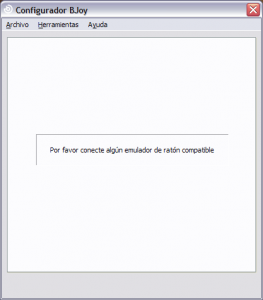
Fig. 5. Configurador BJOY.
IMPORTANTE: siempre que desee que los cambios de configuración se apliquen al dispositivo BJOY deberá seleccionar el botón “Aplicar” que aparece en la parte inferior derecha del programa.
El manual de uso del software BJOY está disponible en el menú “Ayuda”.
Guardar una configuración
Si desea guardar una configuración una vez hechos todos los ajustes, se deben seguir los siguientes pasos:
PASO 1.
Seleccionar el menú “Archivo”.
PASO 2.
Seleccionar la opción “Guardar configuración”.
PASO 3.
Asignar un nombre y una ubicación para guardar el archivo en el siguiente cuadro de diálogo. Aceptar activando el botón de “Guardar”.
Cargar una configuración
Si desea recuperar una configuración ya creada para modificarla o volcarla al ratón, se deben seguir los siguientes pasos:
PASO 1.
Activar el menú “Archivo”.
PASO 2.
Seleccionar la opción “Cargar configuración”.
PASO 3.
Buscar el fichero correspondiente a una configuración ya guardada (los ficheros se guardan con la extensión “.bjoy”. Activar el botón “Abrir” en el mismo cuadro de diálogo.
Si desea cargar la configuración sobre el dispositivo debe activar el botón de “Aplicar”.
Cambiar idioma
Para cambiar el idioma del programa debe seguir los siguientes pasos:
PASO 1.
Activar el menú “Herramientas”.
PASO 2.
Seleccionar la opción “Cambiar idioma”.
PASO 3.
En el cuadro siguiente seleccionar el idioma deseado y validarlo con la opción “Aceptar”.
Mantenimiento y limpieza
Para el mantenimiento y limpieza del equipo tenga las siguientes precauciones:
- No conecte el equipo a otro tipo de conexiones que no sean puertos USB.
- Para conectar y desconectar el cable sujételo siempre por el conector del mismo. No estire directamente del cable.
- Evite golpear el cobertor de metacrilato con objetos punzantes o cortantes.
- Para la limpieza del equipo, límpielo con un trapo humedecido ligeramente en agua. No utilice sustancias abrasivas.
- Para la limpieza del cobertor utilice un paño suave de algodón para evitar que se raye.
- Evite que puedan entrar líquidos en el interior de la caja del joystick ya que pueden dañar seriamente al equipo.
- Este equipo no está diseñado para su uso en exteriores.
- En caso de avería no manipule el dispositivo.
Reciclaje
- Al finalizar su vida útil del producto ni este ni sus accesorios electrónicos (como por ejemplo el cable USB) deberán eliminarse junto con otros residuos domésticos.
- Para evitar los posibles daños al medio ambiente o a la salud humana que representa la eliminación incontrolada de residuos, separe estos productos de otros tipos de residuos y recíclelos correctamente. De esta forma se promueve la reutilización sostenible de recursos materiales.
- Los usuarios particulares pueden contactar con el establecimiento donde adquirieron el producto o con las autoridades locales pertinentes para informarse sobre cómo y dónde pueden llevarlo para que sea sometido a un reciclaje ecológico y seguro.
Preguntas frecuentes
1. ¿Cómo puedo cambiar el idioma?
- Abra el software BJOY
- Clicar en “Herramientas” > “opciones”
- Seleccione el idioma deseado del desplegable “idioma de la aplicación”
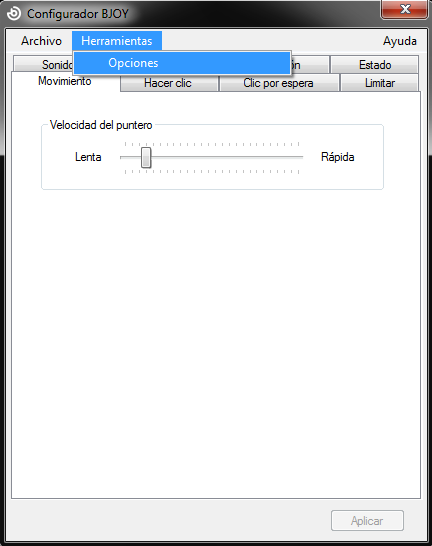
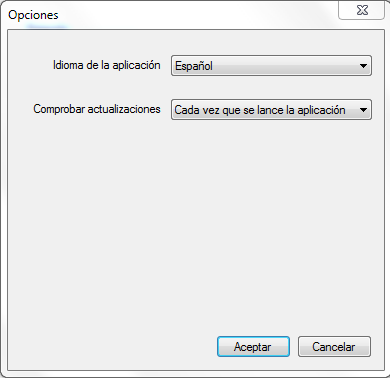
2. ¿Se puede conectar un BJoy a un móvil o tableta Android?
Es posible utilizar el BJOY con smartphones y tablets que usen Android y que sean compatibles. Para ello, conecte el receptor o el emisor mediante un cable USB-OTG (no suministrado).
Los dispositivos Android compatibles deben:
- Disponer de conexión USB Host o USB-OTG (casi todos los dispositivos Android nuevos lo incorporan).
- Deben tener los pulsadores de control en pantalla (funciones «atrás», «home» y «multifunción»), de esta forma podrá controlar todas las funciones del dispositivo móvil mediante el BJOY.

NOTA: El usuario puede tener limitaciones en el acceso en el caso de que el dispositivo no tenga los botones de control en pantalla. Sin embargo, existen aplicaciones en el mercado que permiten reproducir los botones de control físicos, en la pantalla del móvil. Si éste es su caso y necesita soporte por favor póngase en contacto con nosotros.
3. El dispositivo móvil debe tener una versión Android 3.2 o superior.
NOTA: Para disponer del funcionamiento óptimo del BJOY Ring con su dispositivo móvil, debe tener presente que debe calibrarlo y configurarlo mediante el software de configuración BJOY en un ordenador con Windows.
3. ¿Se puede conectar un Bjoy a un dispositivo iOS?
Se podría conectar a un dispositivo iOS que admita el acceso por ratón (únicamente los portátiles y ordenadores de sobremesa Apple admiten acceso por ratón. Las tablets y smartphones Apple no disponen de esta funcionalidad).
4. ¿Hay versión del software BJoy para iOS?
No hay versión del software BJoy para iOS. Sin embargo, se podría configurar el dispositivo BJoy en un dispositivo con sistema operativo Windows. Como la configuración queda guardada en el dispositivo, luego se puede conectar el BJoy a un dispositivo iOS que admita función de ratón (portátil u ordenador de sobremesa. Las tablets y smartphones no disponen de acceso por ratón).
5. ¿Se puede configurar para que funcione como teclas de cursor?
Sí, este dispositivo se puede comportar, bajo pedido, como si fueran las teclas de cursor de un teclado.
6. ¿El cursor se puede mover en diagonal?
Sí, el cursor se puede mover en diagonal. Para ello debe estar seleccionada la opción “8 direcciones” en la pestaña “Limitar” del software:
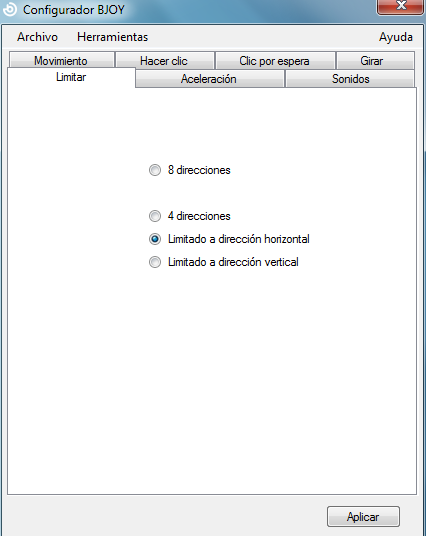
Garantía
Dentro del plazo de garantía legal nos comprometemos a rectificar de forma gratuita mediante la reparación o el reemplazo los defectos del producto derivados de materiales defectuosos o de defectos de fabricación.
Cualquier alteración no autorizada o modificaciones del producto anulará esta garantía.
Declaración de conformidad
Este producto cumple con los requisitos que indica la Directiva Europea 2004/108/EC. La declaración de conformidad se puede descargar desde el siguiente enlace: BJOY_conformidad.pdf |
Servicio técnico y post-venta
Si, a pesar de la correcta manipulación, el producto no funciona adecuadamente, contactar con nosotros en la siguiente dirección:
Qinera
c/ Pacífic 51
08027 Barcelona, España
Tel: +34 93 285 04 37
Fax: +34 93 553 56 34
e-Mail: info@qinera.com
web: http://www.qinera.com

